Conseils sur la suppression de AppIntegrator64.exe
AppIntegrator64.exe est un processus qui appartient à ma recherche sur le Web. Dans la plupart des cas, les utilisateurs remarquer sa présence lorsqu’on ouvre le gestionnaire des tâches Windows. Vous ne savent même pas que My Web Search est installé sur votre ordinateur ; Toutefois, la présence de AppIntegrator64.exe indique que c’est sans doute là.
Spécialistes disent que ni AppIntegrator64.exe ni My Web Search sont méchants, mais ils peuvent encore rendre votre système vulnérable à diverses menaces. Par conséquent, il serait préférable si vous enlever AppIntegrator64.exe and My Web Search du système. Vous pouvez être sûr que la suppression des My Web Search est réussie si vous remarquez que AppIntegrator64.exe n’est plus présent dans la liste des processus dans le gestionnaire des tâches.
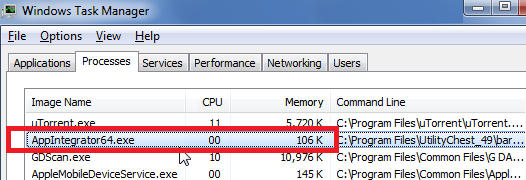
Quel risques AppIntegrator64.exe pose pour la sécurité de votre PC?
Il semble que AppIntegrator64.exe lui-même ne vous fera pas des problèmes liés à la sécurité ; Cependant, comme a été mentionné précédemment, cela indique que My Web Search est installé. Ma recherche sur le Web lui-même est souvent classé comme un pirate de navigateur, mais c’est pas vraiment vrai, parce qu’il demande l’autorisation de l’utilisateur de changer la page d’accueil et moteur de recherche. Dans la plupart des cas, utilisateurs ne pas décocher les cases qui sont marquées par défaut lors de l’installation de ce logiciel et ainsi permettront à My Web Search apporter ces modifications. La plupart du temps, ces modifications sont appliquées à tous les navigateurs, y compris Internet Explorer, Google Chrome et Firefox de Mozilla. Pour ces raisons, nous recommandons que vous eliminer AppIntegrator64.exe sans hésitation.
Pourquoi mywebsearch.com est un moteur de recherche douteuse?
Même si ma recherche sur le Web n’est pas malveillant lui-même, mywebsearch.com, qui cette application met en place la page d’accueil de l’utilisateur et moteur de recherche par défaut, est plutôt suspect. Les chercheurs pensent que ce moteur de recherche qui est distribué par My Web Search peut fournir aux utilisateurs avec des publicités de tiers. Ils sont généralement placés sur la page de démarrage de mywebsearch.com. On sait que les cybercriminels utilisent ces annonces pour orienter les utilisateurs vers des pages web malveillantes. Malheureusement, vous ne saurez pas que vous avez atterri sur un tel site et donc pourriez permettre des applications malveillantes graves entrer dans le système en surfant simplement sur un tel site. Nous croyons que vous pourriez porter préjudice à votre système par un simple clic sur un lien placé sur un tel site aussi. Comme vous pouvez le voir, mywebsearch.com n’est pas le moteur de recherche plus dignes de confiance, il est donc préférable d’aller pour l’enlèvement de mywebsearch.com. Vous pouvez vous débarrasser de celui-ci en l’effaçant de ma recherche sur le Web. L’élimination de ce logiciel désinstallera certainement trop AppIntegrator64.exe.
Comment faire pour éliminer AppIntegrator64.exe de votre système?
Comme a été mentionné ci-dessus, la seule façon de supprimer AppIntegrator64.exe depuis le gestionnaire de tâches de Windows est de se débarrasser de ma recherche sur le Web. Nous avons préparé les instructions qui vous aideront à vous débarrasser de AppIntegrator64.exe. Vous les trouverez ci-dessous. Si vous n’êtes pas assez expérimenté pour effacer les logiciels indésirables vous-même, vous pouvez utiliser un décapant automatique. Il va enlever AppIntegrator64.exe quelques secondes et il protègera également votre système provenant d’autres applications suspectes qui pourraient tenter de se glisser sur votre PC. N’oubliez pas que beaucoup d’outils disponibles sur le web n’est pas fiables, alors vous ne devez pas installer le premier que vous rencontrez sur Internet.
Retirer de Windows
- Ouvrez le menu Démarrer et sélectionnez Panneau de configuration.
- Cliquez sur désinstaller un programme/Ajout / suppression de programmes.
- Sélectionnez le programme indésirable.
- Le désinstaller de votre ordinateur.
Retirer de Mozilla Firefox
- Lancez votre navigateur et ouvrez le menu outils.
- Cliquez sur Add-ons.
- Sélectionnez les Extensions dans le menu et désactiver ma recherche sur le Web.
- Fermer l’onglet.
- Ouvrez le menu Outils une fois de plus.
- Sélectionnez Options.
- Ouvrir l’onglet général et entrez une nouvelle URL de la page d’accueil dans la zone.
- Cliquez sur OK.
- Localisez la zone de recherche dans le coin supérieur droit de la Firefox.
- Cliquez sur l’icône du fournisseur de recherche.
- Cliquez sur gérer les moteurs de recherche.
- Supprimer mywebsearch.com.
- Sélectionnez un nouveau moteur de recherche, puis cliquez sur OK.
Retirer du Internet Explorer
- Appuyez sur Alt + T pour ouvrir le menu outils.
- Sélectionnez gérer les modules complémentaires.
- Cliquez sur barres d’outils et Extensions.
- Localiser ma recherche sur le Web et désactivez-le.
- Cliquez sur les moteurs de recherche placé sur votre gauche.
- Éliminer le moteur de recherche de suspects.
- Définissez un nouveau moteur de recherche.
- Enregistrer les modifications et fermer la fenêtre.
- Accéder au menu Outils une fois de plus.
- Options Internet ouvert.
- Cliquez sur le général onglet.
- Entrez une nouvelle URL au lieu d’un cours, puis cliquez sur OK.
Retirer du Google Chrome
- Appuyez sur Alt + F et allez dans outils.
- Sélectionnez les Extensions.
- Localiser ma recherche sur le Web et cliquez sur l’icône de la corbeille.
- Sélectionnez Paramètres dans le menu de gauche.
- Sous au démarrage, cliquez sur Ouvrir une page ou un ensemble de pages.
- Cliquez sur Set pages.
- Entrez une nouvelle URL, puis cliquez sur OK.
- Sous Rechercher, sélectionnez gérer les moteurs de recherche.
- Trouver et supprimer le moteur de recherche non désirés et définir un nouveau.
- Cliquez sur terminé.
Offers
Télécharger outil de suppressionto scan for AppIntegrator64.exeUse our recommended removal tool to scan for AppIntegrator64.exe. Trial version of provides detection of computer threats like AppIntegrator64.exe and assists in its removal for FREE. You can delete detected registry entries, files and processes yourself or purchase a full version.
More information about SpyWarrior and Uninstall Instructions. Please review SpyWarrior EULA and Privacy Policy. SpyWarrior scanner is free. If it detects a malware, purchase its full version to remove it.

WiperSoft examen détails WiperSoft est un outil de sécurité qui offre une sécurité en temps réel contre les menaces potentielles. De nos jours, beaucoup d’utilisateurs ont tendance à téléc ...
Télécharger|plus


Est MacKeeper un virus ?MacKeeper n’est pas un virus, ni est-ce une arnaque. Bien qu’il existe différentes opinions sur le programme sur Internet, beaucoup de ceux qui déteste tellement notoire ...
Télécharger|plus


Alors que les créateurs de MalwareBytes anti-malware n'ont pas été dans ce métier depuis longtemps, ils constituent pour elle avec leur approche enthousiaste. Statistique de ces sites comme CNET m ...
Télécharger|plus
Site Disclaimer
2-remove-virus.com is not sponsored, owned, affiliated, or linked to malware developers or distributors that are referenced in this article. The article does not promote or endorse any type of malware. We aim at providing useful information that will help computer users to detect and eliminate the unwanted malicious programs from their computers. This can be done manually by following the instructions presented in the article or automatically by implementing the suggested anti-malware tools.
The article is only meant to be used for educational purposes. If you follow the instructions given in the article, you agree to be contracted by the disclaimer. We do not guarantee that the artcile will present you with a solution that removes the malign threats completely. Malware changes constantly, which is why, in some cases, it may be difficult to clean the computer fully by using only the manual removal instructions.
